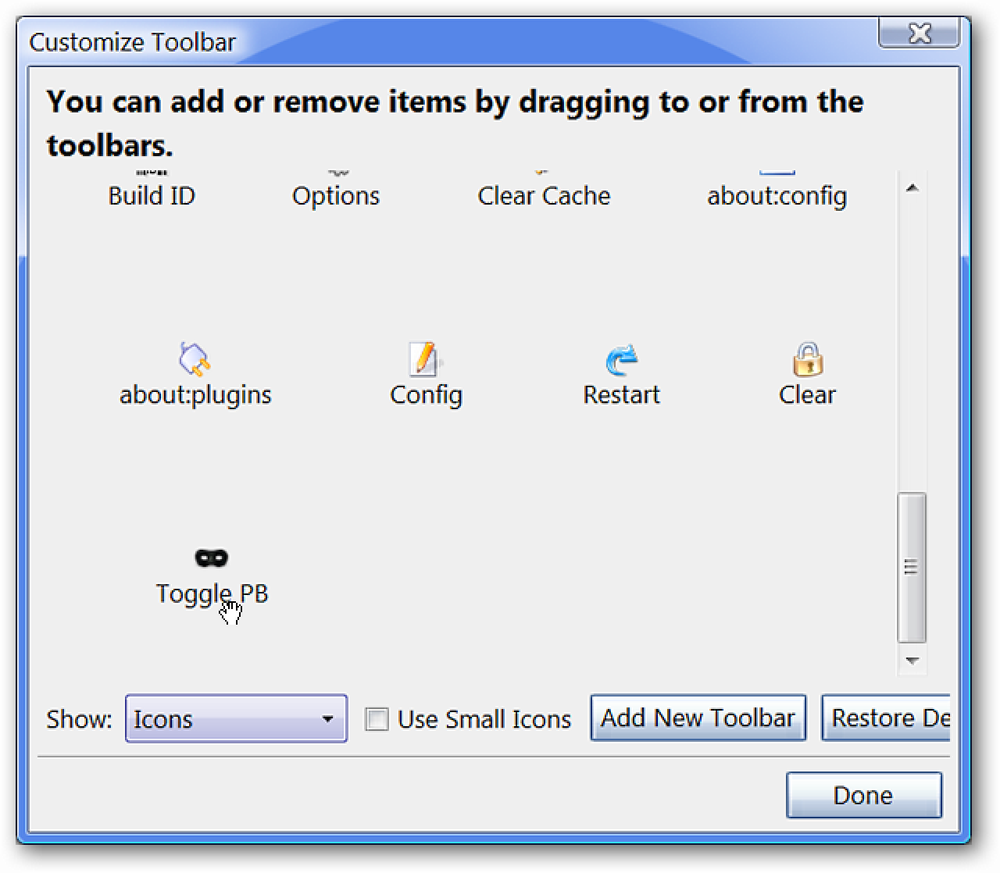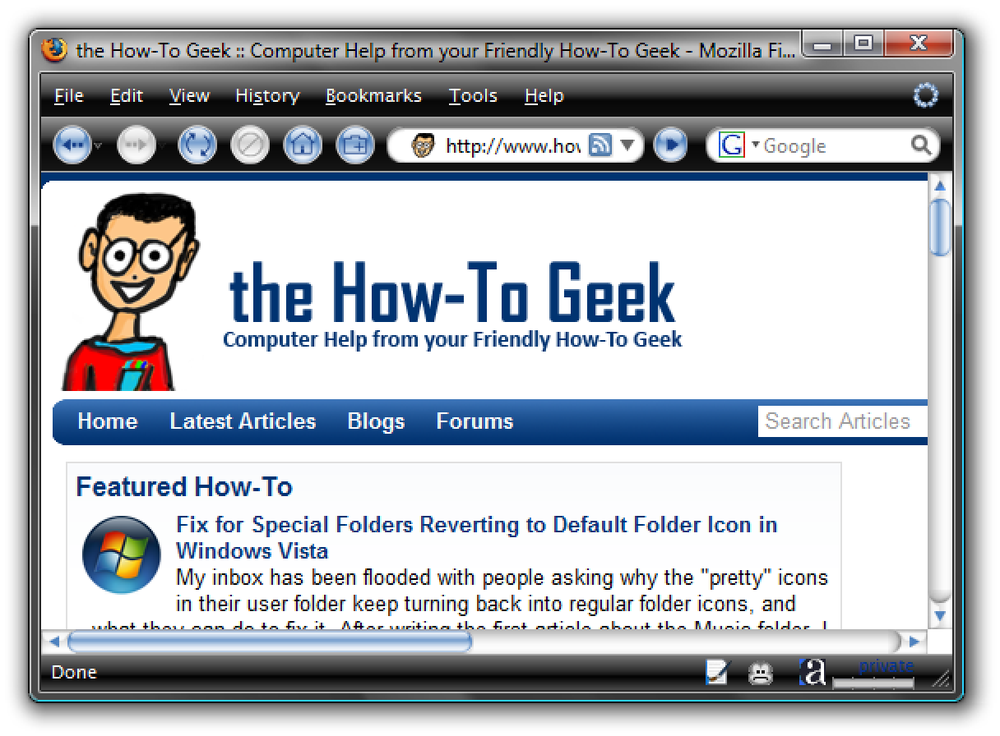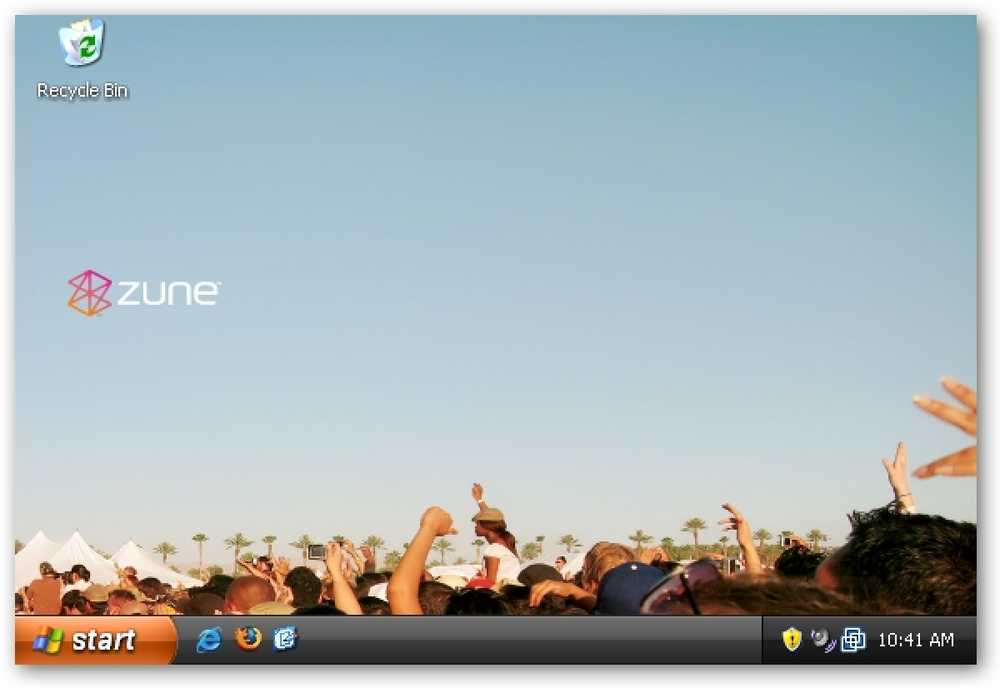Přepínání mezi kartami v libovolném prohlížeči pomocí klávesových zkratek
Pro ty klávesnice ninjas, kteří nenávidí pomocí myši, přepínání mezi kartami v okně prohlížeče je nezbytné, protože většina lidí pravděpodobně mít spoustu karet otevřených najednou. Já osobně používám myš pro navigaci na kartách, ale jsou chvíle, kdy je jednodušší používat klávesnici, jako když dělám hodně psaní a potřebuji rychle získat nějaké informace z jiné karty.
V závislosti na vašem prohlížeči se klávesové zkratky trochu liší, ale naštěstí je jich mnoho podobných. Nejen to, ale některé prohlížeče, jako je Chrome, mají několik různých klávesových zkratek pro navigaci kartami různými způsoby. Jednoduše je můžete proletět jeden po druhém doleva, můžete přeskočit, můžete přejít na předchozí kartu nebo můžete přejít na první nebo poslední kartu. Chrome má také skvělou zkratku pro návrat poslední karty, kterou jste zavřeli.
V tomto článku si projdu čtyři hlavní prohlížeče (IE, Chrome, Firefox a Safari) a ukážu vám různé způsoby navigace a přepínání mezi kartami.
Zástupci karty Internet Explorer

Pokud používáte IE, pak používáte Windows, což znamená, že jste pravděpodobně obeznámeni s ALT + TAB klávesovou zkratku pro přepínání mezi otevřenými aplikacemi. Pokud ano, pak vše, co musíte udělat pro přepnutí mezi záložkami v IE je stisknout CTRL + TAB. To jednoduše otočí všechny karty směrem dopředu a poté znovu od začátku, až dosáhnete poslední karty vpravo.
Chcete-li jít opačným směrem, doleva a stiskněte tlačítko CTRL + SHIFT + TAB. Pokud chcete přejít na konkrétní kartu, můžete stisknout tlačítko CTRL + N, kde N je číslo mezi 1 a 8. Bohužel nemůžete jít kolem 8, takže pokud máte více než osm záložek, budete muset použít jinou klávesovou zkratku nebo na ni jen kliknout. CTRL + 9 přejde na poslední kartu, i když je více než 8!
Existuje jedna poslední klávesová zkratka, která by mohla být užitečná pro některé lidi: CTRL + K. To jednoduše duplikuje aktuální kartu na nové kartě. Předchozí verze IE před IE 11 měly funkci nazvanou QuickTabs, která umožňuje zobrazit všechny karty v mřížce miniatur, ale to bylo odstraněno. Pokud jde o navigační karty, je to o IE.
Zástupce karty Google Chrome
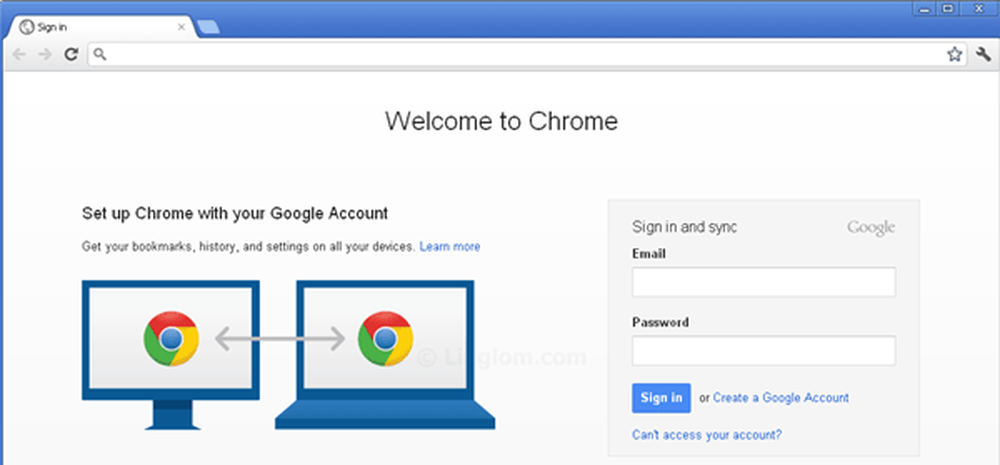
Stejně jako u IE, můžete se dostat přes Chrome karty pomocí některé ze stejných klávesových zkratek, což je výhodné, pokud musíte použít různé prohlížeče pro různé účely. CTRL + TAB bude fungovat stejným způsobem a přesune vás o jednu kartu zleva doprava. CTRL + SHIFT + TAB vás přesune doleva na jednu kartu. Stejným způsobem můžete také použít CTRL + N. Jediným rozdílem v prohlížeči Chrome je, že spolu s klávesami CTRL + TAB a CTRL + SHIFT + TAB můžete také použít klávesy CTRL + PgDown a CTRL + PgUp..
Jediná doplňková klávesová zkratka pro Chrome je CTRL + SHIFT + T, , která otevře poslední kartu, kterou jste zavřeli. Zjistil jsem, že to je velmi užitečné při mnoha příležitostech.
Zástupce karty Firefox
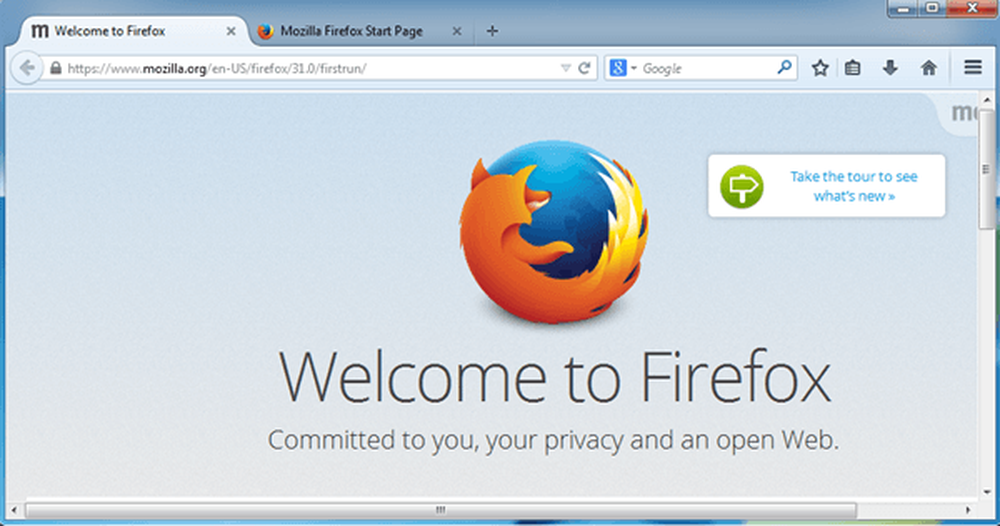
Firefox má několik zkratek, které se liší od Chrome a IE. Za prvé, ty, které jsou stejné: CTRL + TAB, CTRL + SHIFT + TAB a související s PgDown a PgUp, CTRL + SHIFT + T, CTRL + N a CTRL + 9.
Ve Firefoxu existuje také několik klávesových zkratek pro přesunutí karet. Pokud například stisknete tlačítko CTRL + SHIFT + PgUp, která přesune aktuální kartu doleva. CTRL + SHIFT + PgDown přesune aktuální kartu doprava. Tam je také CTRL + HOME a CTRL + END, který přesune aktuální kartu na začátek nebo na konec. Konečně, Firefox má pěknou klávesovou zkratku, CTRL + SHIFT + E, se otevře Zobrazení skupin záložek, který pak umožňuje jednoduše vybrat libovolnou kartu pomocí pravé a levé šipky na klávesnici a stisknutím klávesy Enter.
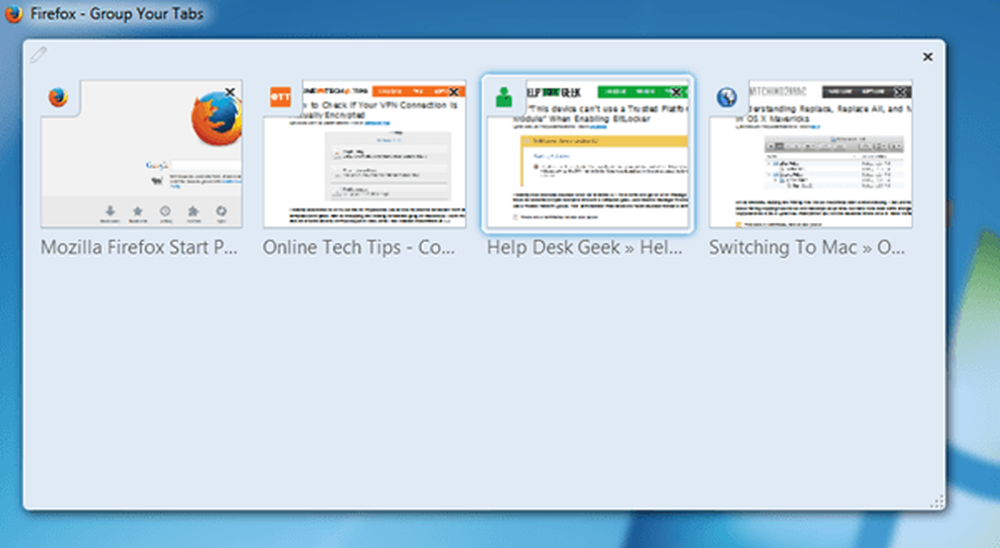
Klávesové zkratky karty Safari
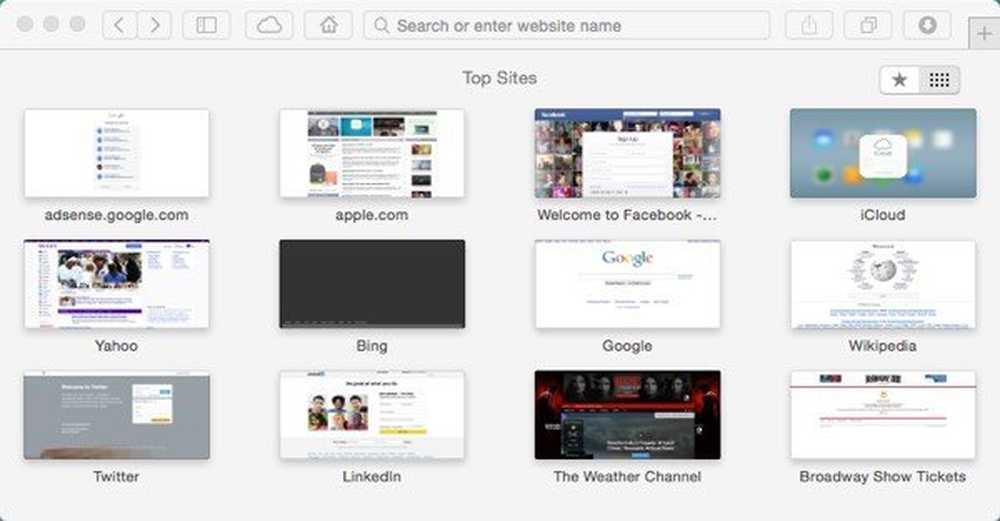
Vzhledem k tomu, že Safari nebyl aktualizován pro Windows za verzí 5, budeme hovořit pouze o klávesových zkratkách Safari na počítačích Mac. Safari 7 je nejnovější verze Safari pro OS X Mavericks, ale Safari 8 bude vydána v roce 2014, kdy OS X Yosemite dorazí.
Opět platí, že výchozí nastavení CTRL + TAB a CTRL + SHIFT + TAB funguje také v prohlížeči Safari. Můžete je také nahradit COMMAND + SHIFT + [ a COMMAND + SHIFT +]. Klávesová zkratka CTRL + N nefunguje na Safari bohužel. Podobně jako Firefox má klávesovou zkratku CTRL + SHIFT + E, která vám ukáže všechny karty, Safari má podobné zobrazení COMMAND + SHIFT + \ t.
Můžete také přivést zpět poslední zavřenou kartu, jako můžete v jiných prohlížečích, ale v Safari je zkratka PŘÍKAZ + Z.
To je o tom! Doufejme, že můžete být produktivnější pomocí těchto klávesových zkratek v prohlížeči podle svého výběru. Pokud víte o zkratkách pro správu karet, které jsem zde nezmínil, dejte nám vědět v komentářích. Užívat si!